Đăng một website là bước đầu tiên để xuất bản sản phẩm của học lên mạng xã hội và bài viết này sẽ hướng dẫn up wordpress lên host và sẽ cung cấp những ví dụ cụ thể để bạn tham khảo.
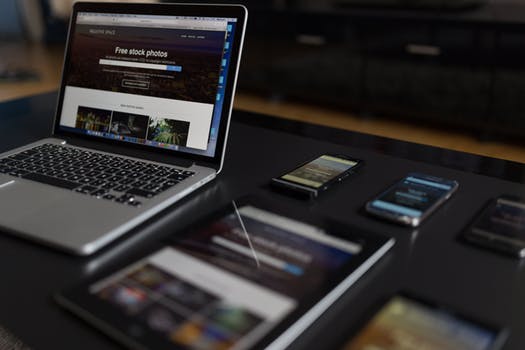
Trước khi bắt đầu công việc hướng dẫn up wordpress lên host, chúng tôi khuyên bạn cần chuẩn bị: truy cập vào control panel của tài khoản hosting, file website của bạn nên là dạng nén và thông tin đăng nhập FTP vào tài khoản hosting.
Cách up wordpress qua File Manager của Hostinger
1. Chuyển tới mục File và mở File Manager
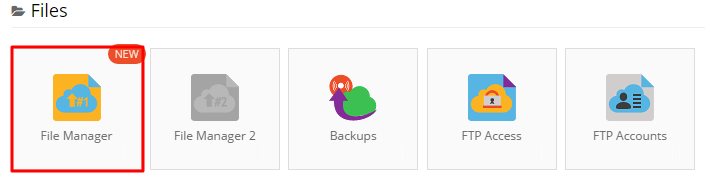
Tất tần tật bí kíp hướng dẫn Up WordPress lên Hosting
2. Sau đó, vào thư mục public_html, là root directory của domain của bạn (ví dụ: http://www.domainname.com/). File của bạn sẽ được upload ở đó. Để truy câp từ, thư mục này có thể thay đổi dựa trên URL nào mà bạn muốn. Nội dung phải được đặt trong thư mục public_html/something trong trường hợp bạn muốn nội dung hiện lên tại http://www.domainname.com/something/.
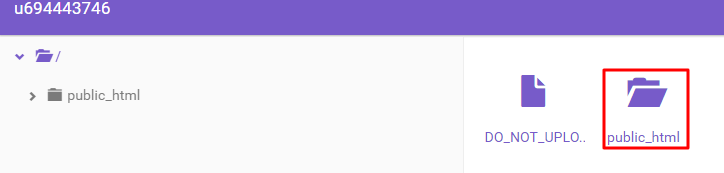
Tất tần tật bí kíp hướng dẫn Up WordPress lên Hosting
3. Trước khi nhấn nút Upload files, bạn cần nhấp chuột phải.
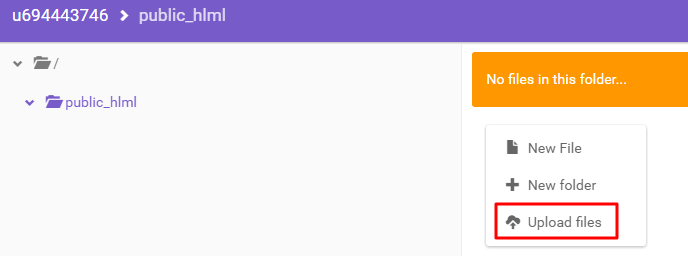
Tất tần tật bí kíp hướng dẫn Up WordPress lên Hosting
4. Nhấp upload khi qua mục Select Files và chờ hoàn tất.
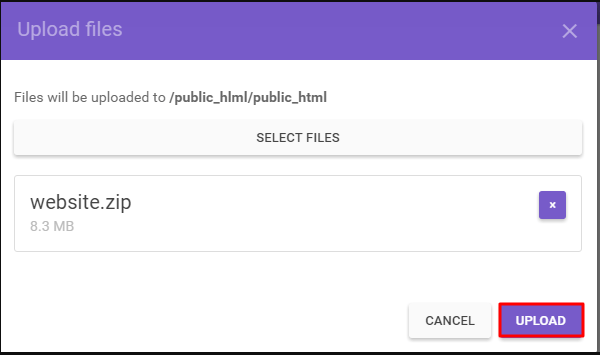
Tất tần tật bí kíp hướng dẫn Up WordPress lên Hosting
5. Bạn nhấp chuột phải và nhấn nút Extract để Unzip
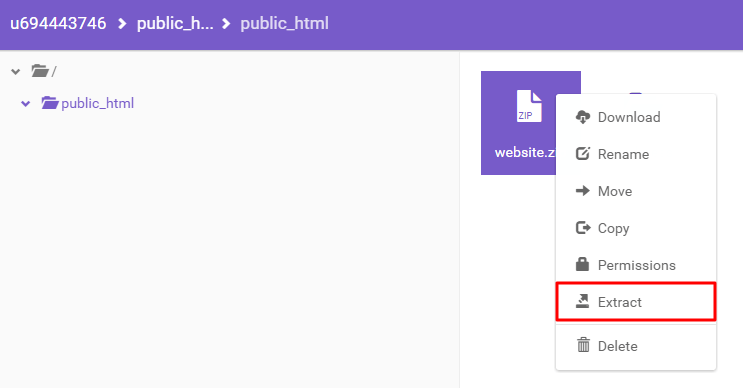
Tất tần tật bí kíp hướng dẫn Up WordPress lên Hosting
6. Bạn sẽ cần chọn thư mục để được extract.
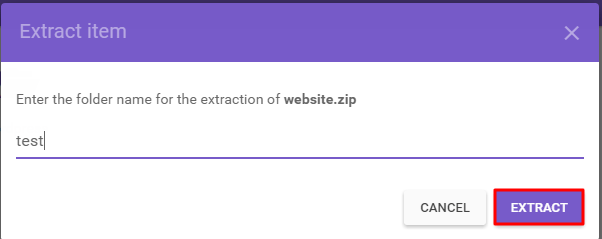
Tất tần tật bí kíp hướng dẫn Up WordPress lên Hosting
7. Chọn hết, chuột phải và sau đó nhấn nút Move để di chuyển các files. Chúng ta sẽ di chuyển nội dung sang public_html.
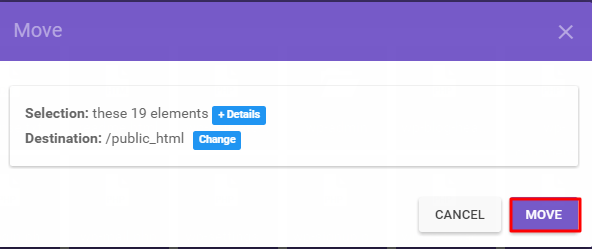
Tất tần tật bí kíp hướng dẫn Up WordPress lên Hosting
8. Bạn có thể di chuyển nó qua trình duyệt khi dữ liệu đã được chuyển.
Cách up wordpress lên host qua FTP
Một số người dùng lại thích up wordpress lên host qua FTP để upload website. Trong ví dụ này, chúng tôi sẽ dùng Filezilla.
1. Bạn sẽ cần lấy thông tin FTP, bạn có thể lấy chúng qua mục FTP Access và đặt password mới qua mục Change account password.
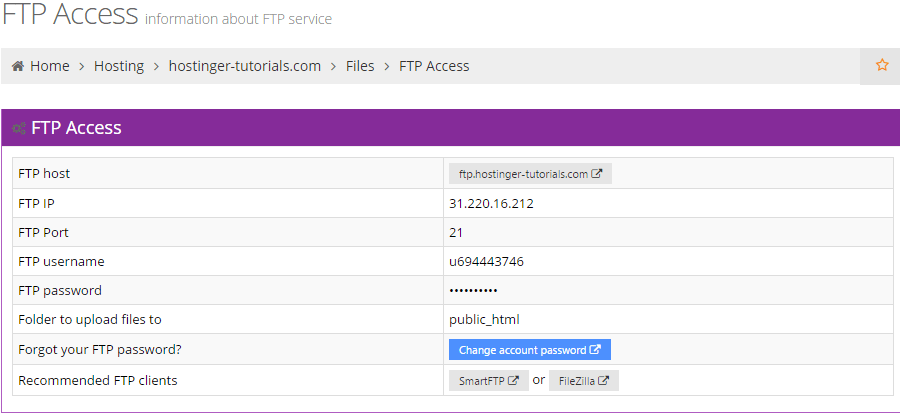
Tất tần tật bí kíp hướng dẫn Up WordPress lên Hosting
2. Mở FileZilla sau đó điền thông tin vào FTP để truy cập và nhấn nút Quickconnect.
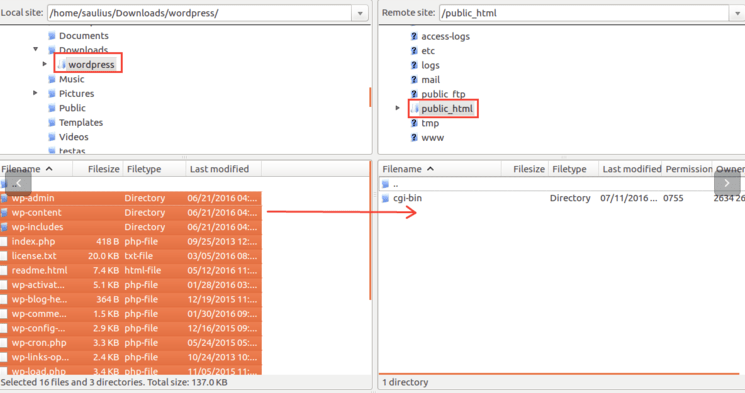
Tất tần tật bí kíp hướng dẫn Up WordPress lên Hosting
3. Khi đã được kết nối, bạn hãy kéo thả dữ liệu website từ phía bên trái của phần mềm qua phía bên phải với thư mục là “public_html”.
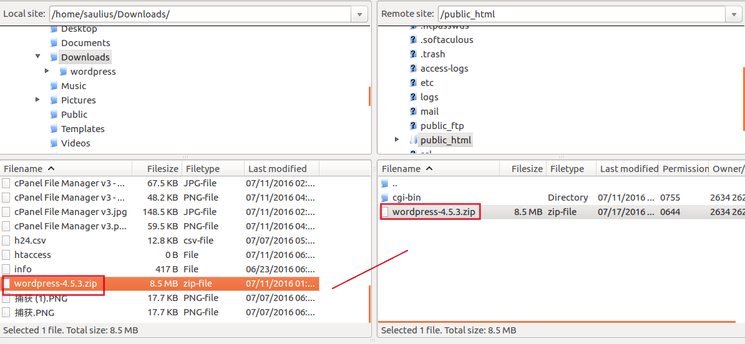
Tất tần tật bí kíp hướng dẫn Up WordPress lên Hosting
4. Website của bạn có thể được truy cập qua thư mục public_html ngay.
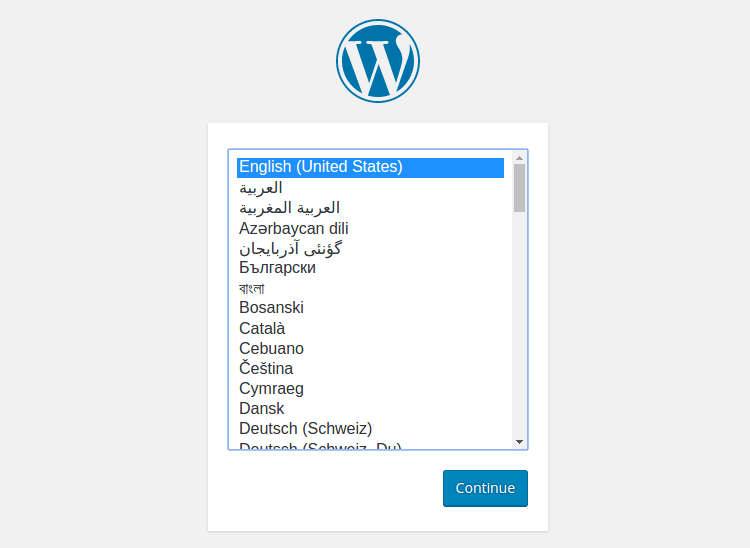
Tất tần tật bí kíp hướng dẫn Up WordPress lên Hosting
5. Bạn đã hoàn thành cách up web lên host và có thể tiến hành cài đặt wordpress.
Như đã hướng dẫn up wordpress lên host, bạn có thể thấy việc upload nhiều file một lúc qua FTP dễ dàng, tuy nhiên sẽ được upload từng file một nên sẽ mất nhiều thời gian. Thế nên, bạn nên upload một file nén trên hosting của bạn để tiết kiệm thời gian.

Vui lòng, điền đúng thông tin để chúng tôi gửi lại
kết quả khám bệnh website tổng quát.
Lời khuyên: Đừng quảng cáo khi chưa dùng tool này. HOÀN TOÀN MIỄN PHÍ



